win11我的电脑图标怎么调出来 win11我的电脑图标不见了怎么恢复原状
更新时间:2023-11-10 16:59:45作者:run
近来,不少用户反映在win11操作系统中遇到了我的电脑桌面图标不见了,其实随着操作系统的升级,一些常见的图标可能会突然消失,给用户带来了不便和困惑,那么win11我的电脑图标怎么调出来呢?接下来,我将为大家介绍win11我的电脑图标不见了怎么恢复原状。
具体方法如下:
1、首先在桌面的空白地方右击,然后再点击个性化。
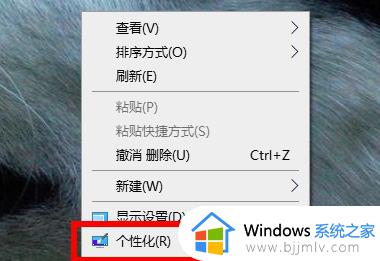
2、进入个性化功能后再点击左侧的主题。
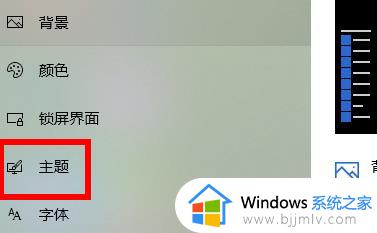
3、点击主题右侧的“桌面图标设置”。
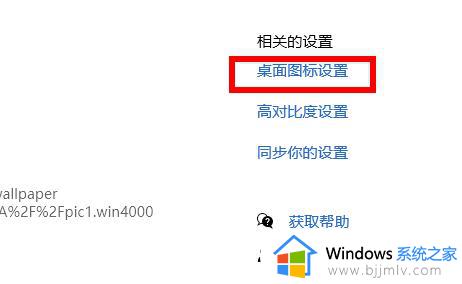
4、最后勾选桌面图标下面的“计算机”即可,可以在桌面看到名字为“此电脑”。
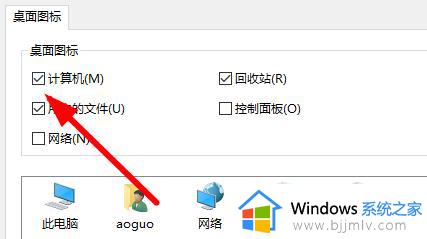
以上就是win11我的电脑图标怎么调出来的全部内容,如果有不清楚的用户可以参考以上步骤进行操作,希望对大家有所帮助。
win11我的电脑图标怎么调出来 win11我的电脑图标不见了怎么恢复原状相关教程
- win11系统我的电脑图标在哪 win11我的电脑图标怎么调出来
- win11桌面上我的电脑图标不见了怎么办 win11桌面我的电脑图标不见了怎么恢复
- win11桌面我的电脑图标不见了怎么办 win11我的电脑图标不见了怎么恢复
- win11桌面怎么添加我的电脑图标 win11如何调出我的电脑图标
- windows11系统我的电脑在哪里 win11我的电脑图标怎么调出来
- win11在桌面显示我的电脑怎么操作 win11我的电脑图标怎么调出
- win11怎么在桌面上显示我的电脑 win11怎么调出我的电脑图标
- win11怎么设置桌面显示我的电脑 win11怎么调出我的电脑图标
- win11找不到我的电脑图标怎么办 win11桌面上的我的电脑图标不见了如何处理
- win11调出我的电脑图标到桌面设置方法 win11桌面怎么调出我的电脑图标
- win11恢复出厂设置的教程 怎么把电脑恢复出厂设置win11
- win11控制面板打开方法 win11控制面板在哪里打开
- win11开机无法登录到你的账户怎么办 win11开机无法登录账号修复方案
- win11开机怎么跳过联网设置 如何跳过win11开机联网步骤
- 怎么把win11右键改成win10 win11右键菜单改回win10的步骤
- 怎么把win11任务栏变透明 win11系统底部任务栏透明设置方法
win11系统教程推荐
- 1 怎么把win11任务栏变透明 win11系统底部任务栏透明设置方法
- 2 win11开机时间不准怎么办 win11开机时间总是不对如何解决
- 3 windows 11如何关机 win11关机教程
- 4 win11更换字体样式设置方法 win11怎么更改字体样式
- 5 win11服务器管理器怎么打开 win11如何打开服务器管理器
- 6 0x00000040共享打印机win11怎么办 win11共享打印机错误0x00000040如何处理
- 7 win11桌面假死鼠标能动怎么办 win11桌面假死无响应鼠标能动怎么解决
- 8 win11录屏按钮是灰色的怎么办 win11录屏功能开始录制灰色解决方法
- 9 华硕电脑怎么分盘win11 win11华硕电脑分盘教程
- 10 win11开机任务栏卡死怎么办 win11开机任务栏卡住处理方法
win11系统推荐
- 1 番茄花园ghost win11 64位标准专业版下载v2024.07
- 2 深度技术ghost win11 64位中文免激活版下载v2024.06
- 3 深度技术ghost win11 64位稳定专业版下载v2024.06
- 4 番茄花园ghost win11 64位正式免激活版下载v2024.05
- 5 技术员联盟ghost win11 64位中文正式版下载v2024.05
- 6 系统之家ghost win11 64位最新家庭版下载v2024.04
- 7 ghost windows11 64位专业版原版下载v2024.04
- 8 惠普笔记本电脑ghost win11 64位专业永久激活版下载v2024.04
- 9 技术员联盟ghost win11 64位官方纯净版下载v2024.03
- 10 萝卜家园ghost win11 64位官方正式版下载v2024.03